Windows 10 Technical Previewで検索ボックスの文字例を変更する方法
- 好き PC
- 2月11日
- 読了時間: 1分
更新日:3月1日
今回は、Windows 10 Technical Previewのビルドの検索ボックスで表示される「Search the Web and Windows」のテキストを変更する方法を解説していきます。
この記事も2015年に戻った気分でご覧ください。
また、よろしければこの記事もご覧ください。
それではどうぞ!
レジストリエディターを開きます。

HKEY_CURRENT_USER\Software\Microsoft\Windows\CurrentVersionを開きます。

CurrentVersion上で[New]→[Key]を選択します。
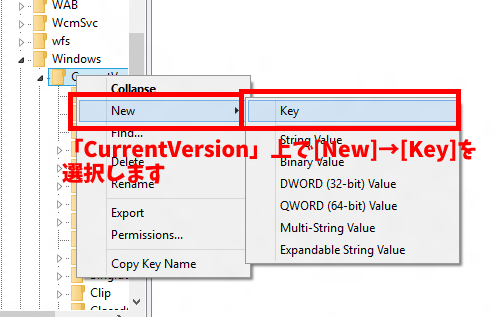
新規キーの名前を「New key#1」から「Search」に変更します。
「Search」の中に「SearchEditBoxText」という名前のString Valueを作成します。

SearchEditBoxTextを好きな文字例にします。
エクスプローラーを再起動します。

6で指定したテキストに変わっていたら成功です!

今回は現行のWindows 10で表示される検索ボックスのテキストにしてみました。




コメント